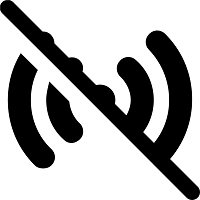Hilfe
- Wenn Sie Zeiten nach Ihrer Arbeit erfassen, verwenden Sie die Schaltfläche "Stunden erfassen".
Die gleiche Funktion finden Sie auch unter "Stunden verwalten".
Buchen Sie in diesem Fall nur die reinen Arbeitszeiten und regulären Pausen (keine Raucherpausen) nach. - Sie haben auch die Möglichkeit Ihre Zeiten direkt zu buchen.
Dafür starten Sie mit der Schaltfläche "Kommen" und buchen auch die "Pause", sowie über die Schaltfläche "Gehen" Ihr Arbeitsende. - Pausen erfassen Sie mit der Taste "Pause". Sobald Sie Ihre Pause beendet haben, wählen Sie die Taste
"Pause beenden".
Sofern Sie neben der regulären Pause auch Raucherpausen machen, buchen Sie diese ebenfalls.
- Hier haben Sie die Möglichkeit Ihre bereits erfassten Arbeitszeiten einzusehen.
- Darüber hinaus können Sie Arbeitszeiten und Pausen im Nachhinein erfassen oder löschen.
- Blau hinterlegte Einträge befinden sich in der Freigabe-Phase.
- Grün hinterlegte Einträge wurden bereits freigegeben und können nicht mehr bearbeitet werden.
- Mit diesen Menüpunkt reichen Sie Ihre Stunden zur Freigabe ein.
- Bitte reichen Sie Ihre Stunden nur ein, wenn Sie die Arbeitsstunden für eine Woche bereits vollständig erfasst haben.
- Jede weitere Freigabe erzeugt einen weiteren Zeitnachweis, was in der Regel nicht erwünscht ist.
- Mit dem Einreichen Ihrer Stunden "Per E-Mail" erhält der jeweilige Ansprechpartner einen Link zur Freigabe der erfassten Arbeitsstunden.
- Sie können diese Anwendung auf Ihrem Mobilgerät zu Ihrer Startseite hinzufügen. Sie reagiert dann wie eine native App.
- Sie können diese Anwendung nur nutzen, wenn Sie in einem aktiven Einsatz sind.
- Sollten sich Probleme ergeben, so melden Sie sich zunächst ab und wieder an.
Wenn das das Problem nicht löst, löschen Sie bitte Ihre Benutzerdaten über den entsprechenden Menupunkt.
Wenn das Problem weiterhin besteht, wenden Sie sich bitte an Ihre Niederlassung.
- Wie reiche ich als Mitarbeiter die Zeiten ein?
- Reichen Sie die Stunden über den Menüpunkt "Stunden einreichen" ein.
- Wie buche ich als Mitarbeiter Zeiten?
- Wenn Sie Zeiten nach Ihrer Arbeit erfassen, verwenden Sie die Schaltfläche "Stunden erfassen".
Die gleiche Funktion finden Sie auch unter "Stunden verwalten".
Buchen Sie in diesem Fall nur die reinen Arbeitszeiten und regulären Pausen (keine Raucherpausen) nach. - Sie haben auch die Möglichkeit Ihre Zeiten direkt zu buchen.
Dafür starten Sie mit der Schaltfläche "Kommen" und buchen auch die "Pause", sowie über die Schaltfläche "Gehen" Ihr Arbeitsende. - Pausen erfassen Sie mit der Taste "Pause". Sobald Sie Ihre Pause beendet haben,
wählen Sie die Taste "Pause beenden".
Sofern Sie neben der regulären Pause auch Raucherpausen machen, buchen Sie diese ebenfalls.
- Wenn Sie Zeiten nach Ihrer Arbeit erfassen, verwenden Sie die Schaltfläche "Stunden erfassen".
- Muss ich als Mitarbeiter auch Raucherpausen buchen?
- Sofern Sie neben der regulären Pause auch Raucherpausen machen, buchen Sie diese ebenfalls.
- Wenn Sie die Funktion "Stunden hinzufügen" nutzen, buchen Sie bitte keine Raucherpausen nach.
- Erhält der Kunde eine Bestätigung über freigegebene Zeitnachweise?
- Die jeweils in der Einsatzmitteilung erfassten Ansprechpartner im Kundenbetrieb erhalten eine E-Mail-Bestätigung mit dem jeweiligen Zeitnachweis als Anhang.
- Kann ich falsch gebuchte Zeiten nachbuchen?
- Wenn Sie Zeiten nach Ihrer Arbeit nachbuchen oder korrigieren möchten, rufen Sie im Menü die Funktion "Stunden verwalten" auf, wählen Sie den falschen Eintrag und entfernen Sie diesen. Dann erfassen Sie Ihre reguläre Arbeitszeit und auch Pausenzeit nach. Raucherpausen buchen Sie bitte nicht nach.
- Grün hinterlegte Einträge wurden bereits freigegeben oder durch ihre Niederlassung geändert und können nicht mehr von Ihnen bearbeitet werden.